Незалежно від того, який у вас 3G модем, його налаштування та встановлення підключення ділиться на два етапи. Перший етап – встановлення програмного забезпечення для модему на Ваш ноутбук чи комп'ютер. Отже – перед покупкою 3G модему, переконайтеся, що він працює з Вашою операційною системою. Другий етап – налаштування самого підключення до інтернету через цей модем. "підібрати 3G модем".
Для зручності ми написали інструкцію з налаштування модему кожної операційної системи окремо, а також зробили таблицю з налаштуваннями по 3G операторам. При налаштуванні підключення 3G модему дані беріть із таблиці!
|
Оператор |
Номер дозвону (набрати) |
Логін |
Пароль |
|
Інтертелеком |
#777 |
||
|
PEOPLEnet |
#777 |
8092ХХХХХХХ@people.net.ua Де Х – це Ваш номер телефону |
000000 |
|
Укртелеком (ТріМоб, UTEL) |
*99# |
utel |
1111 |
|
Київстар |
*99# |
Залишити порожнім |
Залишити порожнім |
|
Lifecell |
*99# |
Залишити порожнім |
Залишити порожнім |
|
Vodafone |
*99# |
Залишити порожнім |
Залишити порожнім |
|
МТС Україна |
*99# |
Залишити порожнім |
Залишити порожнім |
|
МТС Коннект |
#777 |
mobile |
internet |
Налаштування 3G модему на Windows XP

- Перезавантажте Ваш комп'ютер
- Заходимо в меню "ПУСК" - підключення (правою клавішею) - відкрити - створення нового підключення
- Майстер нових підключень
- Підключити до Інтернету
- Встановлення підключення вручну
- Через звичайний модем
- Ім'я постачальника послуг – На вашу думку, цей пункт ні на що не впливає
- Номер телефону (або номер дозвону) – беремо з таблиці
- Пароль – беремо з таблиці
- Підтвердження пароля – беремо з таблиці
- Ставимо галочку в пункті "додати ярлик підключення на робочий стіл" - щоб не шукати в мережевому оточенні
Готово! Надалі для підключення модему 3G до інтернету використовуємо цей вид підключення. Його можна знайти на робочому столі (якщо додали) або в налаштуваннях мережного оточення.
Налаштування 3G модему на Windows Vista
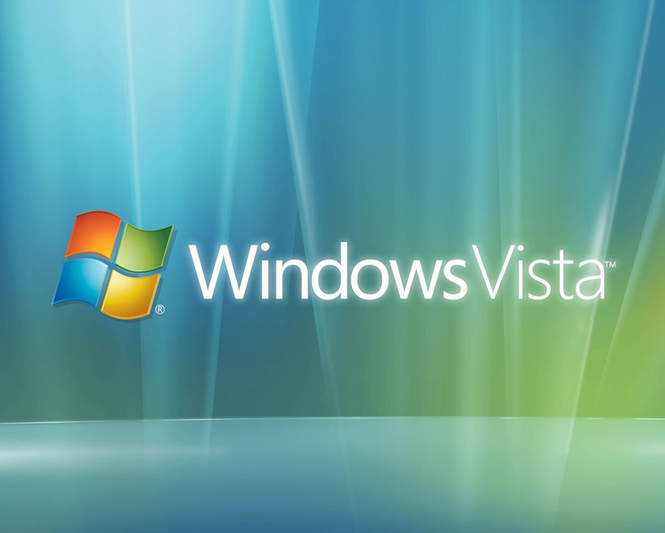
- Встановіть з диска драйвера (програмне забезпечення) під модем
- Перезавантажте Ваш комп'ютер
- Після перезавантаження встановіть модем у USB порт комп'ютера
- Заходимо в меню «ПУСК» - панель управління – натиснути домашня сторінка – Мережі та Інтернет – Підключиться до Інтернету
- Поставити галочку на "ні, створити нове підключення"
- Вибираємо «Комутоване»
- Вказуємо модем (ставимо на ньому галочку), якщо модем один, то система сама його вибере
- Ім'я користувача – беремо з таблиці
- Пароль – беремо з таблиці
- Підключити
У самому підключенні заходимо у вкладку «Властивості», перевіряємо чи вибраний наш модем, якщо ні – ставимо галочку навпроти потрібного пристрою. Натискаємо «Налаштувати», вибираємо найбільшу швидкість – 921 600 Біт/сек. і ставимо галочку лише на «Апаратне керування потоком». Далі «ОК», «ОК» та «Виклик» – піде процес підключення до інтернету.
Налаштування 3G модему на Windows 7

- Встановіть з диска драйвера (програмне забезпечення) під модем
- Перезавантажте Ваш комп'ютер
- Після перезавантаження встановіть модем у USB порт комп'ютера
- Заходимо в меню «ПУСК» - Панель керування – Центр керування мережами та загальним доступом – Налаштування нового підключення
- Налаштування телефонного підключення
- Вибираємо зі списку наш модем, якщо модем один, то система сама його вибере
- Номер, що набирається – беремо з таблиці
- Ім'я користувача – беремо з таблиці
- Пароль – беремо з таблиці
- Ім'я підключення – На Ваш розсуд цей пункт ні на що не впливає
- Натискаємо «Підключити»
- Можна пропустити процес перевірки доступу до інтернету, натиснувши на «Все одно встановити це підключення». (Це підключення додалося до списку підключень)
У самому підключенні заходимо у вкладку «Властивості», перевіряємо чи вибраний наш модем, якщо ні – ставимо галочку навпроти потрібного пристрою. Натискаємо «Налаштувати», вибираємо найбільшу швидкість – 921 600 Біт/сек. і ставимо галочку лише на «Апаратне керування потоком». Далі «ОК», «ОК» та «Виклик» – піде процес підключення до інтернету.
Готово! Надалі для підключення модему 3G до інтернету використовуємо цей вид підключення. Його можна знайти на панелі доступу мереж (справа внизу, біля часу) або в налаштуваннях мережного оточення.
Налаштування 3G модему на Windows 8

- Встановіть з диска драйвера (програмне забезпечення) під модем
- Перезавантажте Ваш комп'ютер
- Після перезавантаження встановіть модем у USB порт комп'ютера
- Заходимо в меню «ПУСК» - Панель управління – Центр управління мережами та загальним доступом – Створення та налаштування нового підключення або мережі
- Підключення до інтернету
- Комутоване підключення
- Вибираємо зі списку наш модем, якщо модем один, то система сама його вибере
- Номер, що набирається – беремо з таблиці
- Ім'я користувача – беремо з таблиці
- Пароль – беремо з таблиці
- Ім'я підключення – На Ваш розсуд цей пункт ні на що не впливає
- Натискаємо «Підключити»
- Можна пропустити процес перевірки доступу до інтернету, натиснувши на «Все одно встановити це підключення». (Це підключення додалося до списку підключень)
У самому підключенні заходимо у вкладку «Властивості», перевіряємо чи вибраний наш модем, якщо ні – ставимо галочку навпроти потрібного пристрою. Натискаємо «Налаштувати», вибираємо найбільшу швидкість – 921 600 Біт/сек. і ставимо галочку лише на «Апаратне керування потоком». Далі «ОК», «ОК» та «Виклик» – піде процес підключення до інтернету.
Готово! Надалі для підключення модему 3G до інтернету використовуємо цей вид підключення. Його можна знайти на панелі доступу мереж (справа внизу, біля часу) або в налаштуваннях мережного оточення.
Купити 3G модемможна на нашому сайті в розділі "3G МОДЕМИ"


























